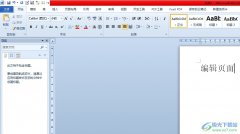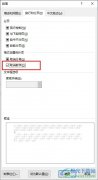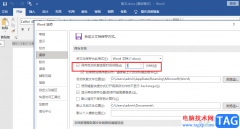相信大部分用户在遇到文档文件的编辑问题时,都会选择在word软件中来解决,这是因为word软件中有着强大且专业的文字编排功能,能够满足用户对文字排版样式的需求,所以word软件受到了不少用户的喜欢,当用户在word软件中编辑文档文件时,有时会在编辑页面上输入数字信息,输入后用户会发现左右两旁的文字空隙很大,想要将其清除,却不知道怎么来操作实现,其实这个问题是很好解决的,用户直接打开段落窗口,接着在中文版式选项卡中取消勾选自动调整中文和数字的间距选项即可,那么接下来就让小编来向大家分享一下word文档中因为有数字左右两旁文字空隙很大的解决方法吧,希望用户能够喜欢。
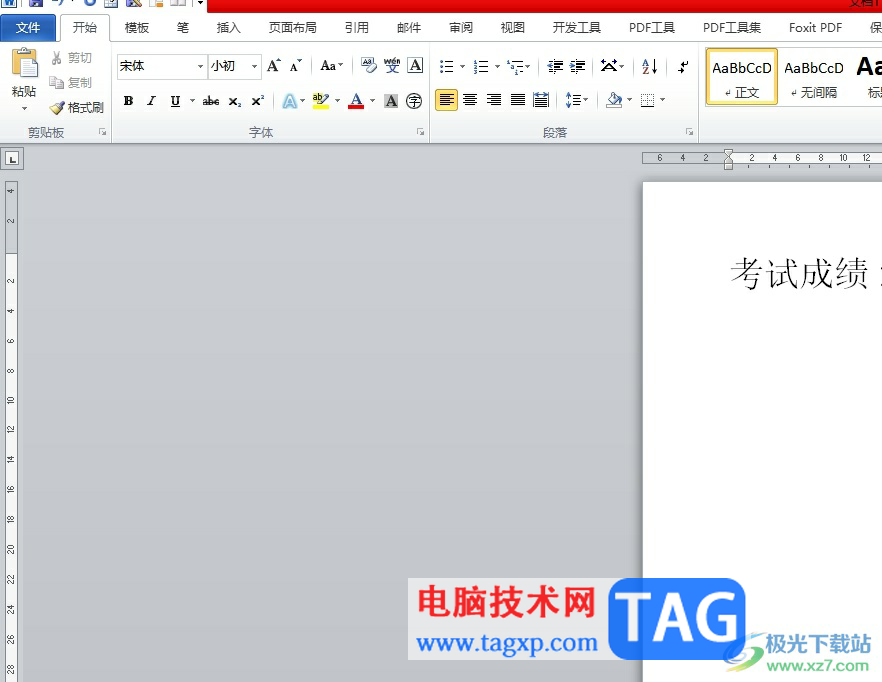
方法步骤
1.用户在电脑桌面上打开word文档文件,并来到编辑页面上可以看到数字左右两旁的文字空隙很大
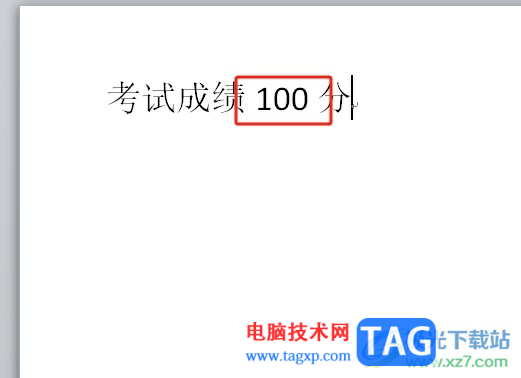
2.用户选中含有数字的段落并右击弹出右键菜单,接着选择其中的段落选项
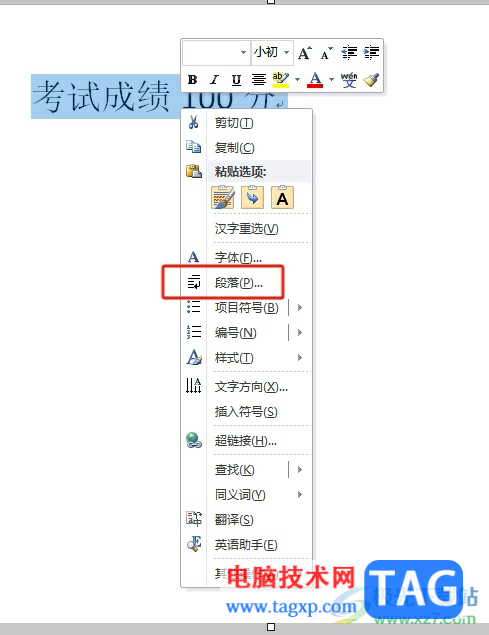
3.进入到段落窗口中,用户将选项卡切换到中文版式选项卡上来解决问题
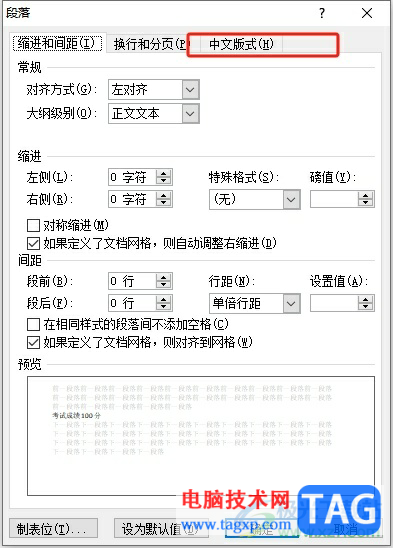
4.接着在下方显示出来的字符间距板块中,用户取消勾选自动调整中文与数字的间距选项就可以了
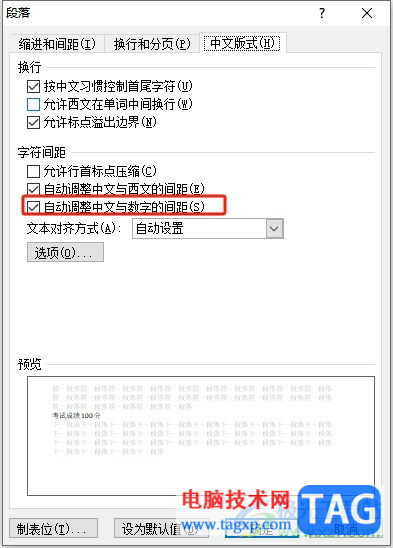
5.随后用户在段落窗口的底部按下确定按钮就可以成功解决问题了
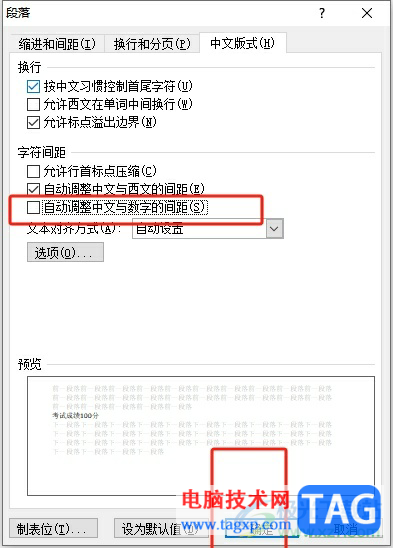
6.此时回到文档的编辑页面上,用户会发现数字左右两旁的文字空隙已经消失不见了,恢复成正常的排版样式了

以上就是小编对用户提出问题整理出来的方法步骤,用户从中知道了之所以有数字的左右文字空隙大,是因为使用了自动调整中文与数字的间距选项导致的,用户打开段落窗口将该选项取消勾选即可解决问题,方法简单易懂,因此有需要的用户可以跟着小编的教程操作试试看。